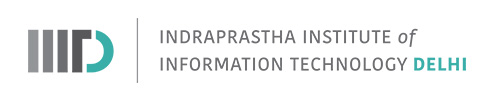.xcconfig文件是幫助您配置特定構建類型的額外文件。這些文件可以在Xcode之外輕鬆編輯。它們隻是為項目或目標的特定生成配置定義和覆蓋生成參數的純文本文件。它們使構建參數更容易閱讀,盡管具有高度精確的格式規則。此外,它們可以作為未來計劃的藍圖。人為錯誤的可能性更小,也更少擺弄Xcode的構建設置選項卡。
配置
一個項目在Xcode中可以有很多設置。一個新的Xcode項目默認會有兩個選項:Debug和Release。在某些情況下,這兩種組合可能就足夠了。
然而,根據我的經驗,情況並非總是如此。我們將為本演練定義三個設置:開發、分期和生產。其中每一個都有其配置、調試和發布步驟。讓我們在本iOS教程中立即開始這些內容。
在導航區域中選擇項目文件(最上麵的文件)。然後,從編輯器區域,確保項目和信息選項卡被選中。查看配置部分。
創建一個新的設置很簡單。使用三個環境創建以下代碼,每個環境都有一個Debug和Release配置:
- 調試(開發)
- 調試(暫存)
- 調試(生產)
- 發布(開發)
- (分段)
- (生產)
通過選擇配置部分底部的圖標複製“調試”配置。
重複此過程,重命名當前配置,直到您擁有以下內容:
計劃
Xcode方案指定了一組在開發和測試期間要使用的選項,以及要創建的目標。默認情況下,Xcode項目有一個方案,在項目後麵調用。工具欄中的方案選擇允許您訪問不同的方案。
我們將為這個項目的每個環境製定一個計劃。我們開始做另外兩件吧。
進入Xcode工具欄中的Scheme選擇器。從“方案”彈出菜單中選擇“管理方案”。
在方案管理器中,您可以看到項目方案的列表,以及它們所在的位置,以及它們是否被共享。要打開設置彈出,單擊當前安排底部的齒輪。應該選擇副本。
發展計劃將是你提出的。確定每個操作的正確配置如下:
為登台創建一個新方案,並再次檢查正確的配置是否到位。
最後,再次檢查默認方案是否使用了Production設置,並確保它們都被指定為Shared,這樣它們不僅適用於Xcode環境,而且適用於整個項目。如果沒有勾選此框,則打開此項目的其他人將無法使用這些方案。當你完成時,你應該得到如下內容: